특성 팔레트에서는 선택한 도면 객체나 피쳐의 특성을 볼 수 있습니다.
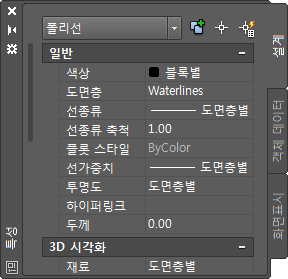
특성 팔레트
특성 팔레트에는 선택한 객체나 객체 세트의 특성에 대한 현재 설정이 나열됩니다. 도면 객체의 경우 새 값을 지정하여 변경 가능한 특성을 수정할 수 있습니다. 피쳐의 경우에는 지오메트리가 아닌 속성 값을 변경할 수 있습니다.
객체를 두 개 이상 선택하면 선택 세트의 모든 객체에 공통되는 특성만 특성 팔레트에 표시됩니다.
객체나 피쳐를 선택하지 않으면 현재 도면층의 일반, 3D 시각화, 플롯 스타일, 뷰 및 기타 특성만 특성 팔레트에 표시됩니다. 화면표시 관리자에서 피쳐 도면층을 선택하면 도면층 이름과 제목이 표시됩니다. 도면작성 도면층의 경우 요소와 원시 요소가 표시됩니다.
객체 클래스 에 속하는 도면 객체의 경우 객체 클래스 탭에 추가 정보가 있습니다. 화면표시 탭을 사용하여 도면 객체의 원시 도면을 보거나 해당 객체 도면층의 썸네일 미리보기를 변경할 수 있습니다.
특성 팔레트를 사용하여 도면 객체에 스타일을 지정하려면
- SampleMap.dwg 파일에서 도로를 선택합니다.
빠른 특성 윈도우가 표시됩니다. 그러나 모든 특성을 보려면 특성 팔레트를 표시합니다.
- 도로를 마우스 오른쪽 버튼으로 클릭하고 특성을 클릭합니다.
특성 팔레트가 표시됩니다.
- 특성 팔레트가 표시되어 있지 않은 경우 설계 탭을 클릭합니다.
AutoCAD 도면에서 도로는 객체입니다. 현재 선택은 폴리선으로 정의되어 있습니다. 도면 객체의 경우 도면 팔레트를 사용하여 일부 특성의 형식을 지정할 수 있습니다.
- 현재 선택한 도로 세그먼트가 표시되는 방식을 변경하려면 색상 필드를 클릭한 다음 아래쪽 화살표를 클릭하여 색상을 선택합니다. 이 객체를 저장 세트에 추가할지 여부를 묻는 메시지가 표시되면 아니오를 클릭합니다.
지도에 커서가 위치한 상태에서 Esc 키를 누르면 결과를 확인할 수 있습니다.
- 모든 도로의 색상을 변경하려면 홈 탭
 AutoCAD 도면층 패널
AutoCAD 도면층 패널 도면층 특성을 클릭합니다. 도로가 포함되어 있는 도면층 0에 대한 색상 필드를 클릭하고 색상을 선택한 다음 확인을 클릭합니다.
도면층 특성을 클릭합니다. 도로가 포함되어 있는 도면층 0에 대한 색상 필드를 클릭하고 색상을 선택한 다음 확인을 클릭합니다. 모든 도로의 색상이 사용자가 선택한 색상으로 변경됩니다.
- 현재 선택한 도로 세그먼트가 표시되는 방식을 변경하려면 색상 필드를 클릭한 다음 아래쪽 화살표를 클릭하여 색상을 선택합니다. 이 객체를 저장 세트에 추가할지 여부를 묻는 메시지가 표시되면 아니오를 클릭합니다.
특성 팔레트에서 피쳐 특성을 편집하려면
- SampleMap.dwg 파일의 화면표시 관리자 에서 구획 도면층을 선택합니다.
- 지도에서 구획을 클릭합니다.
- 특성 팔레트가 열려 있지 않으면 구획을 마우스 오른쪽 버튼으로 클릭하고 특성을 선택합니다.
설계 탭에 이 피쳐의 특성이 표시됩니다.
- LAND_VALUE 필드를 클릭하고 이 구획의 새 값을 입력합니다.
- Tab 키를 누르거나 다른 필드를 클릭하여 변경 사항을 적용합니다.
AutoCAD Map 3D를 계속 살펴보려면 데이터 테이블 및 데이터 뷰로 이동합니다.